คงจะเป็นปัญหาที่ผู้ใช้ มือถือแอนดรอยด์มือใหม่ พบเจอกันมาไม่น้อย ในกรณีที่แอปพลิเคชันในตัวเครื่อง อัพเดทเองอัตโนมัติ ซึ่งถึงแม้ว่า จะมีประโยชน์ต่อการใช้งานเนื่องจากไม่ต้องเข้าไปดาวน์โหลดเองทีละแอปพลิเคชัน แต่ในบางครั้ง ก็ก่อให้เกิดความรำคาญ ถ้าหากมีการดาวน์โหลดพร้อมกันทีละหลายแอปพลิเคชัน ซึ่งส่งผลทำให้ตัวเครื่องประมวลผลได้ช้าลง หรือผู้ใช้บางราย อาจจะไม่ได้สังเกต เผลอตั้งค่าตัวเครื่อง ให้สามารถใช้เครือข่าย 3G หรือ 4G ในการดาวน์โหลดได้ ทำให้เปลือง data ไปโดยใช่เหตุโดยในวันนี้ ทีมงาน ข่าวไอที techmoblog จะมาแนะนำ วิธีปิดการอัพเดทแอปพลิเคชันแบบอัตโนมัติบน มือถือ Android มาฝากกัน มาดูกันว่า ทำได้อย่างไรบ้าง
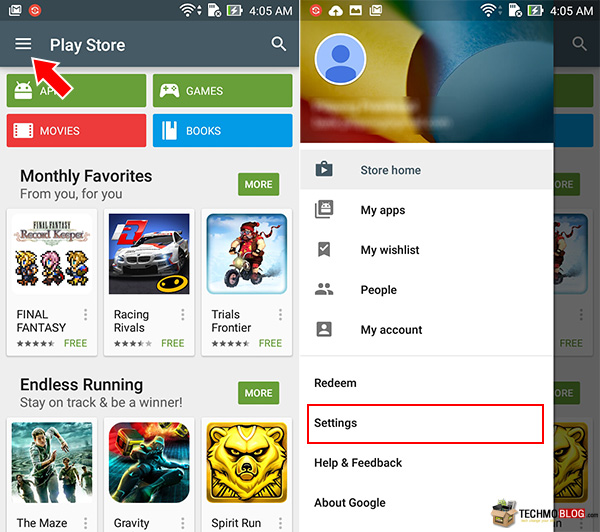
เปิด Play Store แล้วแตะที่ไอคอนมุมบนซ้าย เพื่อเปิดเมนูการใช้งาน แล้วเลือก Settings
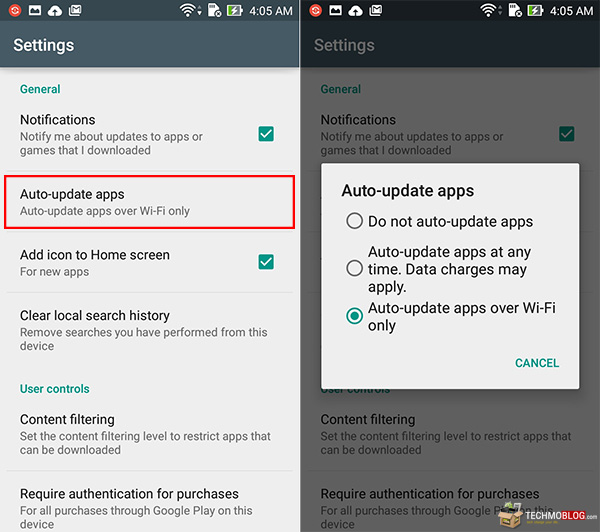
ตรงหัวข้อ General ให้เลือก Auto-update apps เพื่อทำการตั้งค่าการดาวน์โหลดแอปพลิเคชัน ซึ่งจะเห็นว่า มีให้เลือกทั้งหมด 3 วิธีด้วยกัน ได้แก่
• Do not auto-update apps หมายถึง ผู้ใช้จะทำการอัพเดทแอปพลิเคชันเองแบบ manual
• Auto-update apps at any time. Data Charges may apply หมายถึง สามารถอัพเดทแอปพลิเคชันได้ตลอดเวลา ทั้งการอัพเดทผ่าน Wi-Fi รวมไปถึงการอัพเดทผ่านเครือข่าย 3G และ 4G LTE
• Auto-update apps over Wi-Fi only หมายถึง การอัพเดทแอปพลิเคชันผ่านทางเครือข่าย Wi-Fi เท่านั้น
• Auto-update apps at any time. Data Charges may apply หมายถึง สามารถอัพเดทแอปพลิเคชันได้ตลอดเวลา ทั้งการอัพเดทผ่าน Wi-Fi รวมไปถึงการอัพเดทผ่านเครือข่าย 3G และ 4G LTE
• Auto-update apps over Wi-Fi only หมายถึง การอัพเดทแอปพลิเคชันผ่านทางเครือข่าย Wi-Fi เท่านั้น
ฉะนั้น ถ้าหากผู้ใช้ ไม่ต้องการให้ตัวแอปพลิเคชัน ทำการอัพเดทเอง ให้เลือกวิธีแรก แต่ถ้าหากต้องการให้ดาวน์โหลดเองอัตโนมัติ แต่ไม่ไปรบกวน data เครือข่ายอินเทอร์เน็ต ให้เลือกวิธีที่ 3 นั่นก็คือ ดาวน์โหลดผ่านทาง Wi-Fi เท่านั้น
วิธีการอัพเดทแอปพลิเคชันบน Play Store แบบ manual
ในกรณีที่ผู้ใช้ เลือกที่จะอัพเดทแอปพลิเคชันด้วยตนเอง ก็ต้องอย่าลืมว่า แอปพลิเคชัน จำเป็นต้องอัพเดทเพื่อแก้ปัญหาบั๊ก หรือเพิ่มฟีเจอร์บางอย่างเข้ามา ซึ่งผู้ใช้สามารถอัพเดทแอปฯ ด้วยตนเองได้ ด้วยการเข้าไปที่ Play Store
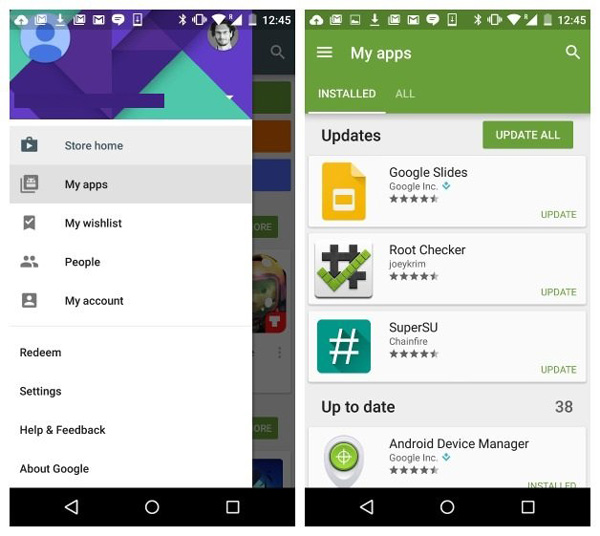
จากนั้นเลือก My apps ซึ่งด้านในจะแบ่งออกเป็น 2 ส่วน นั่นก็คือ แอปฯ ที่ยังไม่ถูกอัพเดท (Updates) และแอปฯ ที่ได้รับการอัพเดทไปแล้ว (Up to date) ซึ่งแอปพลิเคชันที่ยังไม่ได้ถูกอัพเดท สามารถเลือกอัพเดททีละแอปพลิเคชัน หรืออัพเดททั้งหมดในคราวเดียว ด้วยการคลิกที่ Update All เพียงแค่นี้ ก็เรียบร้อยครับ
ที่มา techmoblog

ไม่มีความคิดเห็น:
แสดงความคิดเห็น